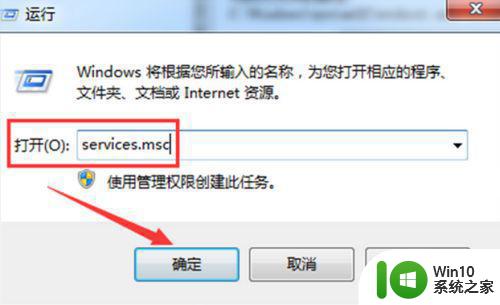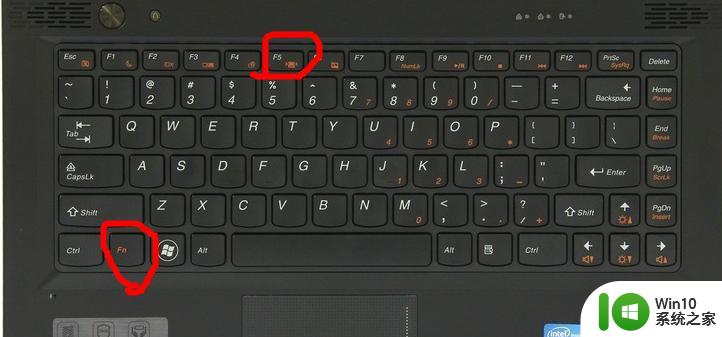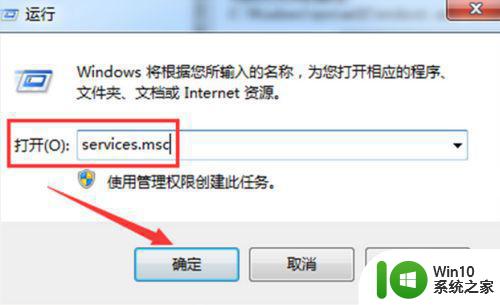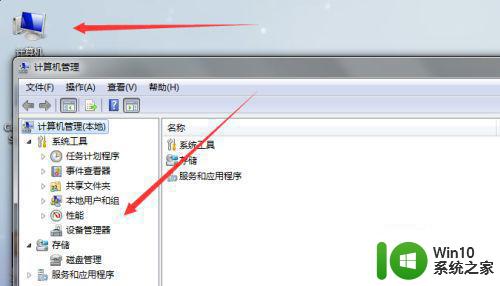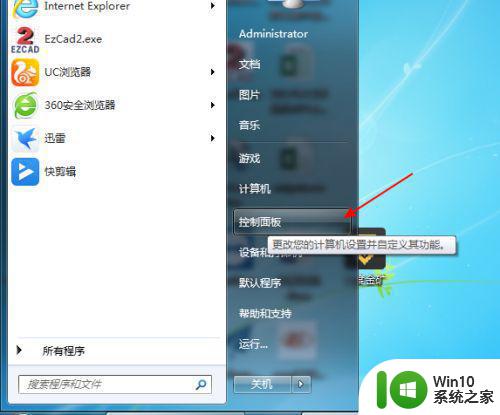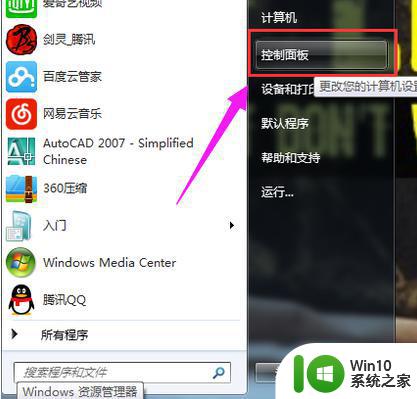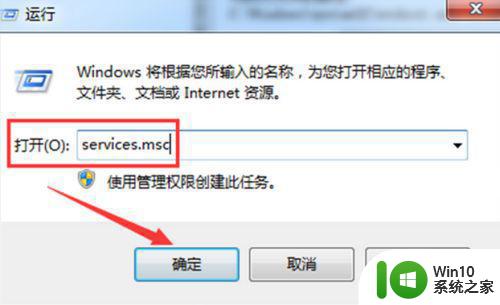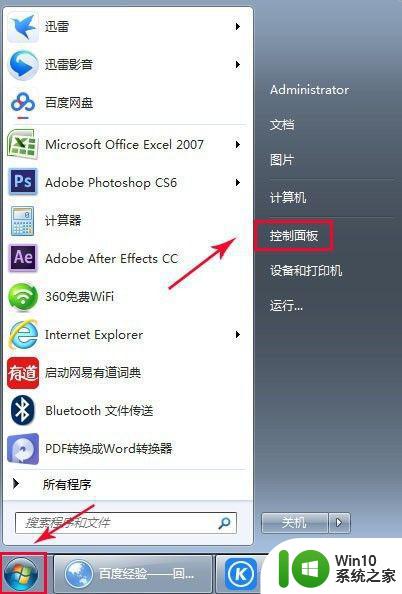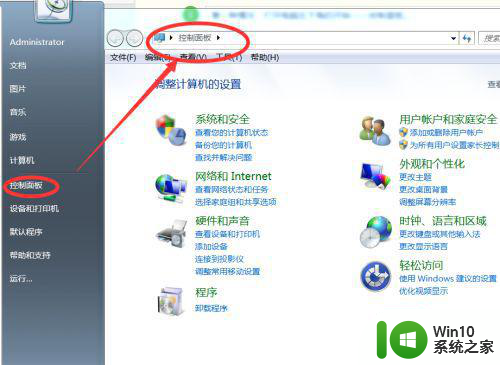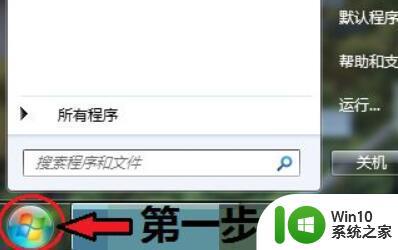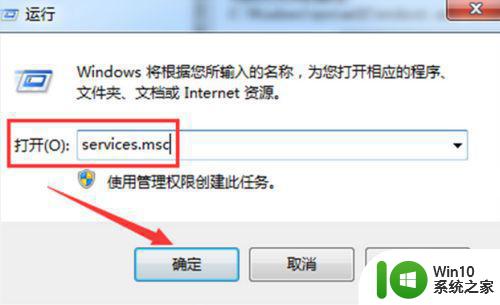win7电脑如何开启蓝牙功能 怎么打开电脑蓝牙win7
由于微软早已经停止了对win7镜像系统的更新支持,因此很多用户也都不怎么使用这款系统,对于win7系统中的一些功能也都不是很熟悉,当用户想要打开电脑的蓝牙功能时也都不知道在哪里,对此win7怎么打开电脑蓝牙呢?这里小编就来告诉大家win7电脑开启蓝牙功能详细步骤。
具体方法:
1、按快捷键Windows+R,打开运行界面,然后输入services.msc,点击确定。
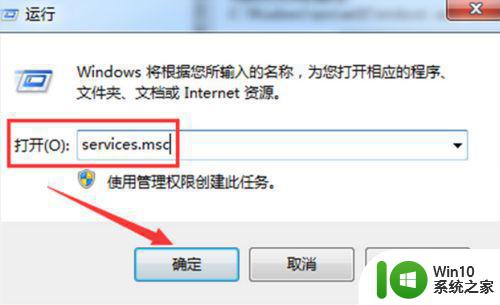
2、进入服务界面,鼠标右击Bluetooth Support Service,进入其属性界面,
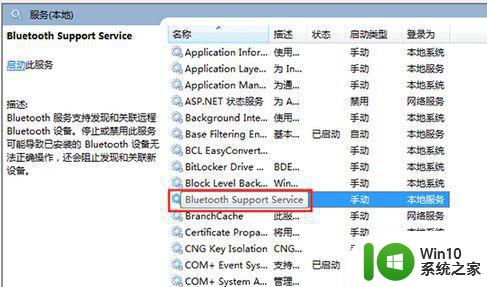
3、点击常规,设置启动类型为自动,点击服务状态,启动,最后点击确定。
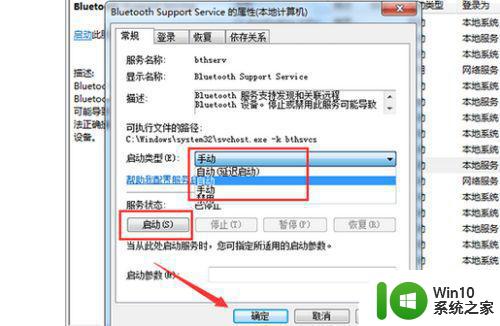
4、也可以按住快捷键Windows+R,打开运行界面,然后输入system32,点击确定。
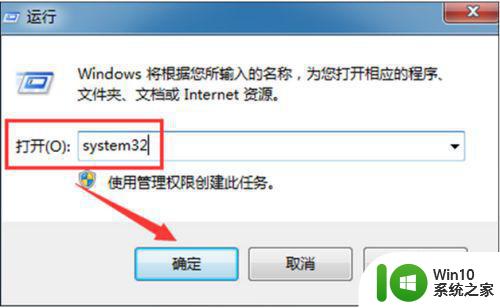
5、在搜索框中输入fsquirt,在system32中找到应用程序fsquirt.exe,然后将光标移动到fsquirt.exe,鼠标右击,点击发送到,然后选择桌面快捷方式。
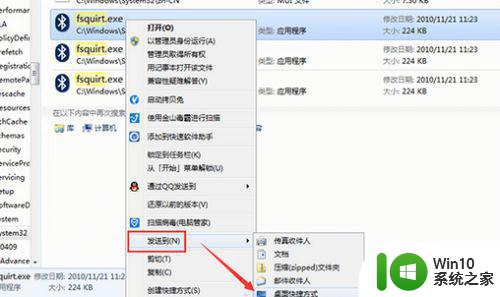
6、在开始菜单栏搜索shell:sendto,打开其所在的文件夹,接着将桌面上的fsquirt.exe应用程序添加到文件夹,重命名为蓝牙设备即可。
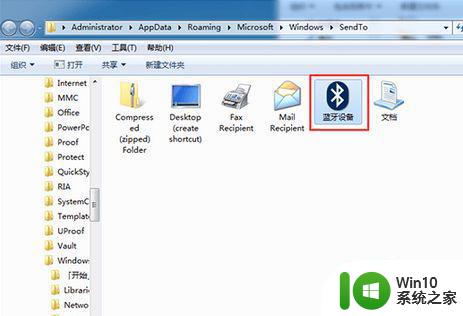
上述就是小编给大家带来的win7电脑开启蓝牙功能详细步骤了,有需要的用户就可以根据小编的步骤进行操作了,希望能够对大家有所帮助。